Für Lehrende:
Gerne würden Sie das erworbene Wissen der letzten Vorlesungen überprüfen und sicherstellen, dass sich die Studierenden die wichtigsten Informationen gemerkt haben? Jedoch haben Sie kein Vergnügen daran, einen gewöhnlichen Frage-Antwort-Wechsel durchzuführen?
Dann bietet Kahoot eine etwas andere Alternative Wissen abzufragen.
Für Studierende:
Wer kennt es nicht – es soll ein Referat gehalten und im Anschluss eine Wissensabfrage oder kleine Diskussionsrunde durchgeführt werden. Doch wie wäre es, wenn es dazu eine Plattform gäbe, die diese Tätigkeit etwas aufregender gestaltet?
Auch in diesem Fall könnte die Nutzung von Kahoot eine mögliche Lösung sein.
Doch was ist Kahoot eigentlich?
|
Englisches Erklärungsvideo Wer lieber bildhaft Informationen aufnehmen möchte und mit Englisch nicht auf dem Kriegsfuß steht, dem bietet dieses kurze Erklärungsvideo ‘‘What is Kahoot?“ auf Youtube eine Alternative. |
Kahoot ist ein kostenfreies Tool, welches mithilfe eines Online-Quiz bzw. Ratespiels eine Wissens- sowie Beurteilungsabfrage durchführen kann. Es ersetzt damit das etwas gebräuchlichere Verfahren des Frage-Antwort-Dialogs zwischen Dozent/-in und Student/-in.
Innerhalb der Vorlesung können somit kleine Tests veranstaltet, aber auch Diskussionen initiiert werden. Hierbei wird die Smartphone-, Tablet- oder Laptopnutzung sinnvoll eingesetzt.
Was spricht für bzw. gegen die Nutzung von Kahoot?
Wie jedes andere Tool weist auch ‚Kahoot‘ mögliche Vor- sowie Nachteile auf. Diese werden im Folgenden näher erläutert.
Vorteile:
- Wiederholung sowie Festigung von Wissen
- Spielerische Überprüfung der Lernziele
- Moderne Methode der Wissensabfrage durch digitale Nutzung
- Individuelle, auf den Kurs zugeschnittene Abfrage
- Für Personen jeden Alters anwendbar durch einfache Nutzeroberfläche
- Interaktiv
- Privat und öffentlich/beruflich nutzbar
- Medialer Einsatz erweckt Interesse und fördert die Motivation zur Teilnahme am Quiz
- Anregung zur Diskussion
- führt zur gesteigerten Meinungsäußerung
Nachteile:
- Digitale Hilfsmittel sind für die Nutzung notwendig
- Mindestens Basisgrundlagen in der englischen Sprache erforderlich
- Eventuell eher für Schulklassen geeignet, da es insbesondere auf die Nutzung innerhalb einer monologischen Unterrichtsform abzielt
- Das Spielerische dieser Methode könnte vom Wesentlichen (Inhalt) ablenken
Wie wird Kahoot angewendet?
Über den Link www.kahoot.com gelangen Sie auf die entsprechende Internetseite.
Im Folgenden wird eine kurze Anleitung für das Erstellen eines Kahoot’s (in diesem Fall ein Quiz) beschrieben.
Sind Sie noch nicht auf Kahoot angemeldet, muss der Button ‚Sign up‘ ausgewählt werden, um ein Profil mit den üblich angeforderten Informationen (Benutzername, E-Mail-Adresse, Passwort) zu erstellen. Nach der Registrierung gibt es die Möglichkeit, das jeweilige Profil mithilfe von weiteren Angaben auszubauen. Damit personalisieren Sie die Nutzung auf der Webseite. Das ist jedoch freiwillig und kann ganz einfach übersprungen werden.
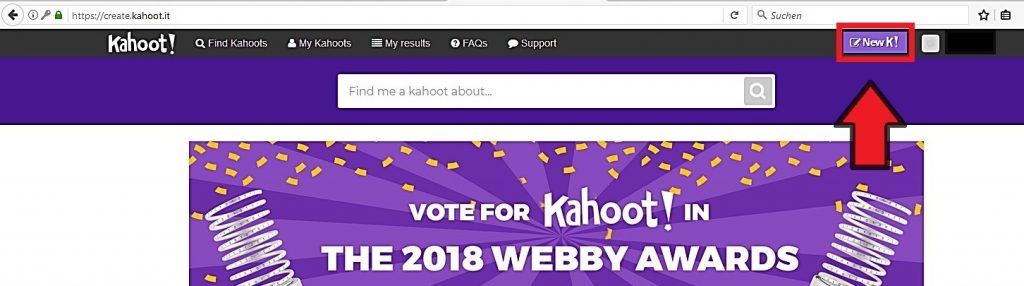
Abbildung 1
Sofern Sie angemeldet sind, lassen sich mithilfe des Buttons „New K!“ nun sogenannte „Kahoot’s“ erstellen.
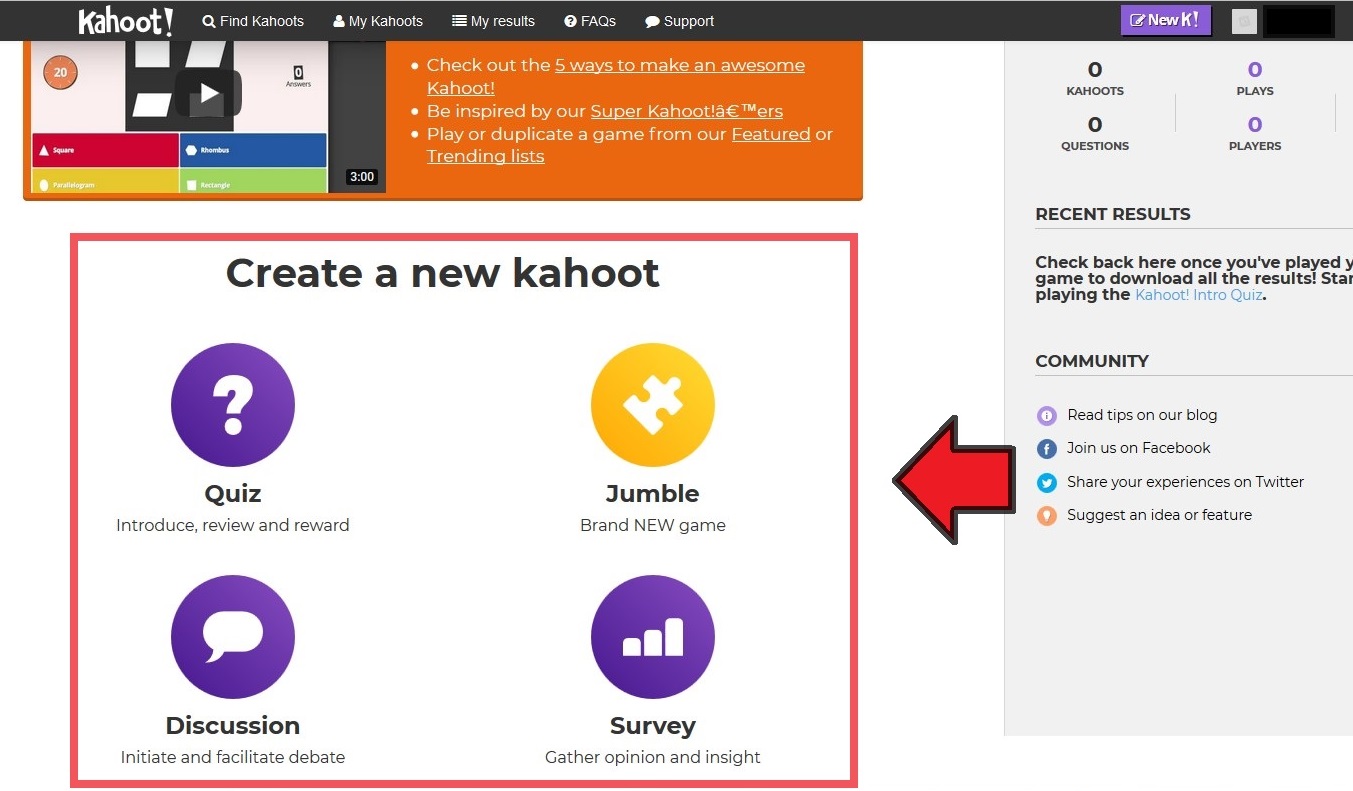
Abbildung 2
Nun kann aus vier verschiedenen Kategorien gewählt werden: Quiz, Diskussion, Umfrage oder Jumble (s. Abb. 2). Letzteres wird innerhalb dieses Beitrages nicht weiter erläutert.
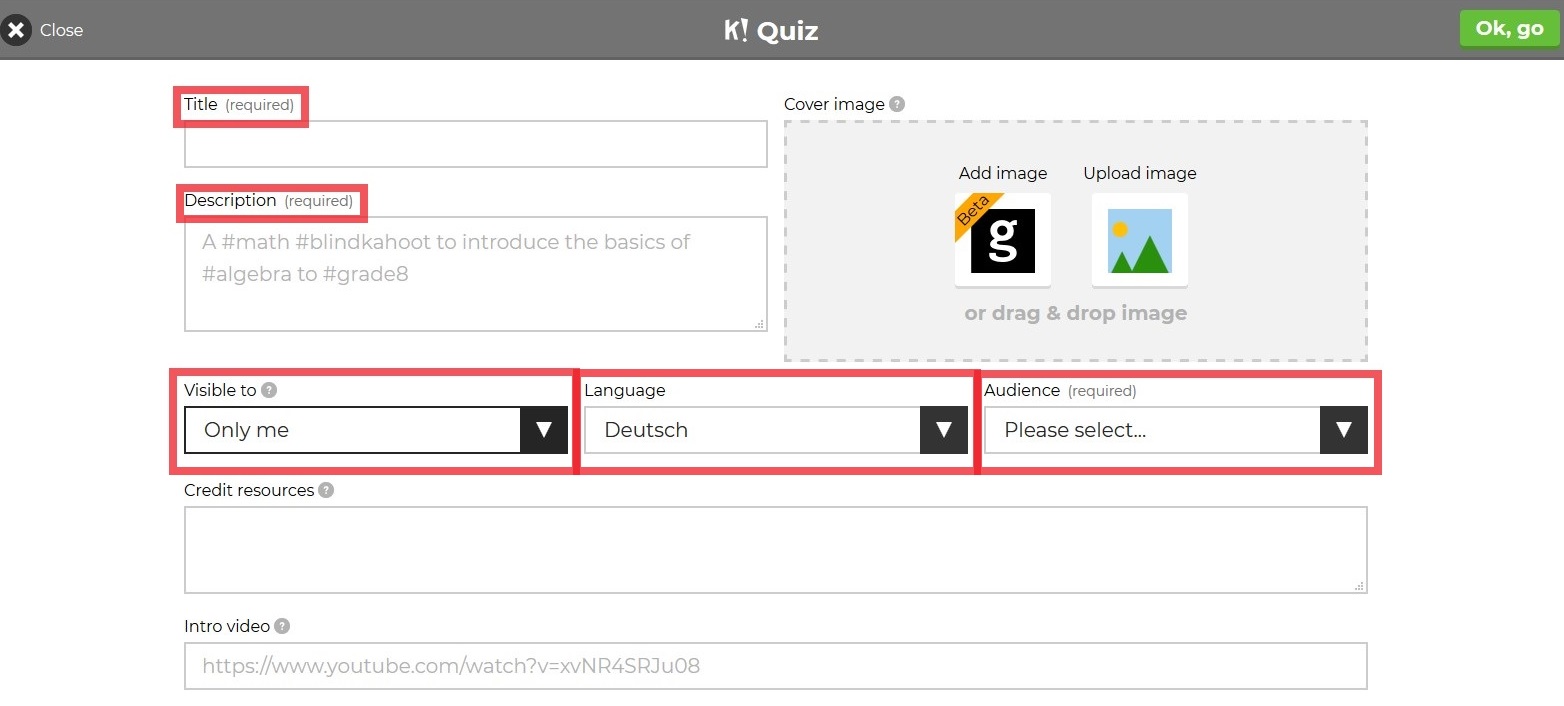
Abbildung 3
In diesem Beitrag wird das Erstellen eines Quiz näher beschrieben.
Die rot umrandeten Bereiche (s. Abb. 3) sind für die Nutzung des Quiz zu empfehlen. Zuerst wird der Titel des Quiz sowie eine Beschreibung eingetragen. Im Anschluss daran sollte vermerkt werden für wen das Quiz einsehbar sein soll. Dabei gibt es zwei Optionen: ‚sichtbar für mich‘ oder ‚sichtbar für jeden‘. Letzteres muss eingestellt werden, wenn auch andere Zugriff auf das Quiz haben sollen, um es auszufüllen. Ansonsten ist es nur für den ‚Ersteller‘ sichtbar. Außerdem kann die Sprache geändert werden, so dass das Quiz bspw. auf Deutsch angezeigt wird. Eine weitere notwendige Einstellung ist das zu erreichende Publikum. Hierbei soll die betreffende Zielgruppe bzw. der Ort des Geschehens angegeben werden, zum Beispiel die Universität, die Schule, innerhalb der Wirtschaft.
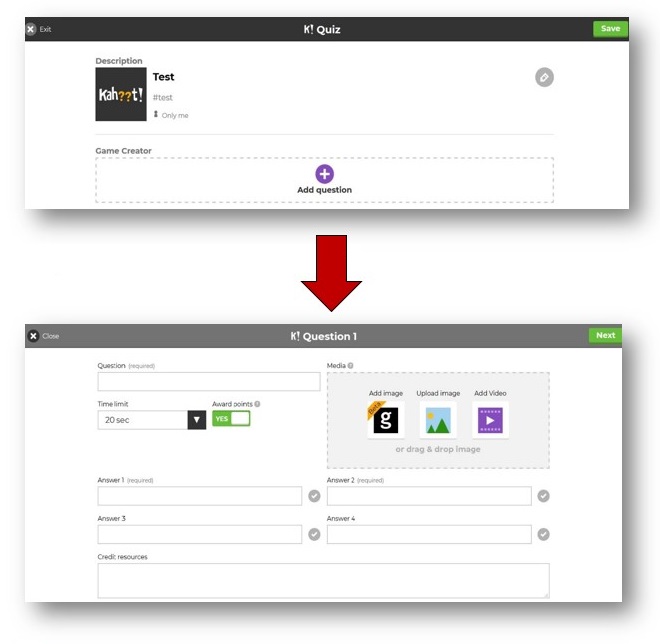
Abbildung 4
Nun können Sie individuell Fragen hinzufügen (s. Abb. 4). Es gibt die Möglichkeit, einen zeitlichen Rahmen festzulegen, in der die Teilnehmenden die Fragen beantworten müssen. Außerdem können pro Fragestellung Punkte gesammelt werden. Diese werden zusammengerechnet und verkünden am Ende des Quiz einen Gewinner oder Gewinnerin. Natürlich können Sie diese Einstellung auch deaktivieren, so dass kein Wettbewerb daraus entstehen muss.
Um festzulegen, welche Aussage die Richtige ist, wählen Sie das entsprechende Häkchen hinter der Aussage aus. Es können auch mehrere Antwortmöglichkeiten korrekt sein.
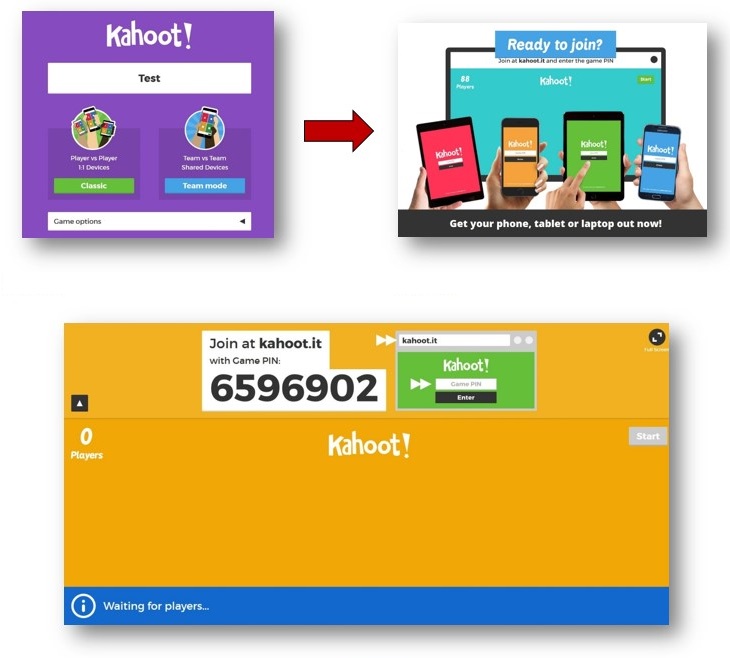
Abbildung 5
Nach dem alle Fragen eingetragen wurden, ist das Quiz inhaltlich fertig gestellt. Es können nun letzte Einstellungen vorgenommen werden bevor das Quiz startet. Zunächst muss sich der ‚Ersteller‘ zwischen dem klassischen oder dem Team-Modus entscheiden (s. Abb. 5). Soll jeder einzeln antreten oder dürfen die Teilnehmenden Teams bilden?
Ist die Entscheidung gefallen, dürfen alle nun ihre digitalen Hilfsmittel zur Hand nehmen und den automatisch generierten Spiele-Code eingeben, um dem Quiz beizutreten. Dazu müssen die Teilnehmenden die Internetseite www.kahoot.it aufrufen, den PIN eingeben und einen Spitznamen auswählen. Dieser wird auf dem Bildschirm für alle sichtbar angezeigt, also Vorsicht bei der Auswahl des Namens.
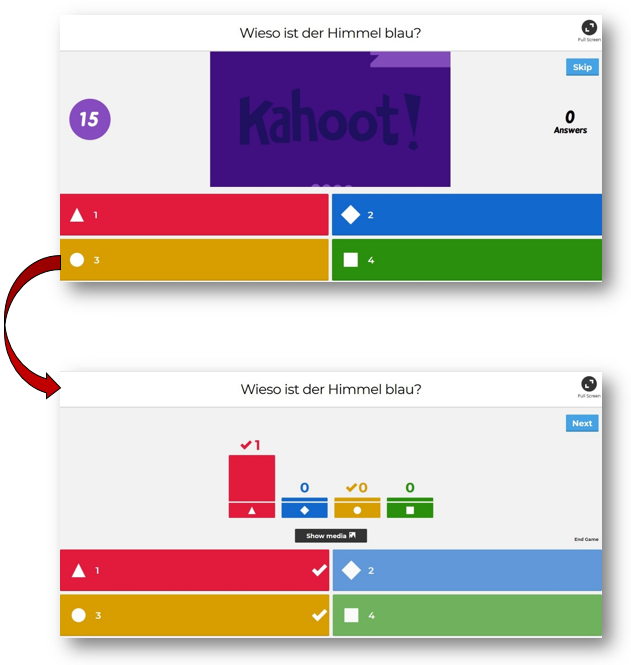
Abbildung 6
Das Quiz beginnt!
Alle Teilnehmenden sehen nun auf ihrem Smartphone o.ä. vier Kästchen, die sie auswählen können. Die dazugehörige Frage wird optimaler Weise mithilfe eines Beamers für alle sichtbar angezeigt (s. Abb. 6). Nach jeder Frage gibt es eine kurze Auswertung, welche die Verteilung der Antworten aufführt. Schlussendlich, nach Beantwortung aller Fragen wird der oder die Sieger/-in mithilfe eines virtuellen Podiums ausgezeichnet. Nun können die Teilnehmenden für das Quiz Feedback geben, z.B. ob sie durch das Quiz etwas gelernt haben, was wiederum innerhalb des Kurses ausgewertet werden könnte.
Kahoot bietet viele weitere Optionen, weshalb es sich lohnen würde, einmal die Internetseite anzusehen und sich selbst auszuprobieren.
Internetquellen:
- Kahoot: What is Kahoot?, https://kahoot.com/what-is-kahoot/
- Pasgaard, N. J.: Kahoot im Unterricht, https://www.edidaktik.dk/de/kahoot-undervisningen.html
Bilder:




0 Kommentare